Så här återställer du Eero Home Wi-Fi-systemet

Om du planerar att flytta till en ny plats, säljer ditt Eero-system, eller har bara problem med det, så här återställer du fabriksnivån så att du kan börja fräscha från den första.
Det finns ett par sätt att du kan fabriksåterställa ditt Eero-system: via Eero-appen på din telefon eller använd återställningsknappen på baksidan av en av dina Eero-enheter.
Hur återställs från Eero App
Det här är kanske det snabbaste och enklaste sättet att återställa hela Eero-systemet, och det torkar helt bort allt så att det börjar från början.
Börja med att öppna Eero-appen och tryck på menyknappen längst upp till vänster på skärmen.

Välj "Nätverksinställningar" från listan.

Tryck på "Avancerade inställningar" längst ner.

På nästa skärm, välj "Ta bort ditt nätverk" längst ner.

Var noga med att läsa varningarna och tryck sedan på "Ta bort nätverk" längst ner för att helt återställa allt.

Tryck på "Ta bort nätverk" igen när popupen visas.

Därefter kommer du till installationsskärmen där du kan starta installationsprocessen igen. Eller helt enkelt stänga om du planerar att sälja dina Eero-enheter.

Så här återställs med återställningsknappen
Genom att använda återställningsknappen på baksidan av din Eero-enhet kan du välja mellan två olika typer av återställningar: en mjuk återställning och en hård återställning. En hård återställning gör detsamma som att återställa det via Eero-appen, men en mjuk återställning behåller fortfarande några av dina nätverksinställningar.
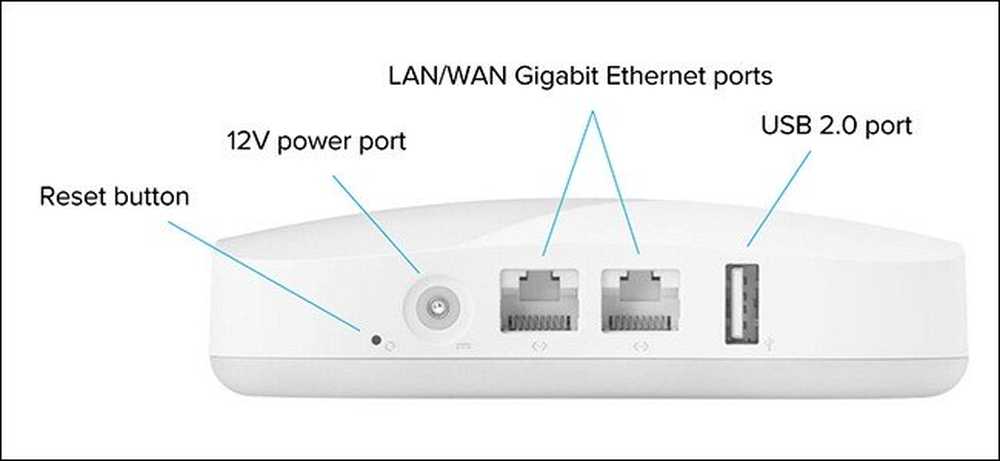
Mer specifikt säger Eero att en mjuk återställning "kommer att rensa alla nätverkskonfigurationer från Eero, men behålla sina sessioner." Detta kommer att hålla din Eero ansluten till ditt nätverk och alla loggar och avancerade inställningar (som IP-reservationer och port-vidarebefordran konfigurationer ) sparas fortfarande.
För att göra en mjuk återställning, ta helt enkelt en utfälld papperslip, sätt in den i återställningsknapphålet och håll ned återställningsknappen tills LED-lampan på Eero-enheten blinkar gul, vilket kommer att vara ungefär sju sekunder.
För att utföra en hård återställning, håll nollställningsknappen tills lampan blinkar rött, vilket kommer att vara cirka 15 sekunder.
Var noga med att hålla enheterna inkopplade tills Eero-systemet är helt återställt. Då lyser LED-lampan på varje enhet blinkande blå när nollställningen är klar.




